Debuggen von C++-Komponenten und -Programmen in Visual Studio
Dieser Artikel beschreibt, wie benutzerdefinierte C++-Komponenten und -Programme auf einem PLCnext Control-Gerät mit Microsoft Visual Studio debuggt werden. Das Beispiel in diesem Artikel verwendet:
- AXC F 2152 mit Firmware-Version 2022.0.3.
- Microsoft Visual Studio 2019.
- PLCnext Toolchain Version 2022.0 für Windows mit der Visual Studio-Erweiterung.
- Software Development Kit für AXC F 2152 Version 2022.0.3 für Windows.
Verfahren
Auf der SPS:
- Gestatten Sie dem Root-Benutzer, sich über ssh anzumelden. Dies ist für das Remote-Debugging erforderlich.
In Visual Studio:
- Erstellen Sie ein PLCnext PLM-Projekt (z. B. PLCnextPLMProject1) mit einer Komponente (z. B. MyComponent) und einem Programm (z. B. MyProgram) für das Zielgerät.
- Stellen Sie sicher, dass die „Lösungskonfiguration“ auf Debug eingestellt ist.
- Erstellen Sie das Projekt.
Im PLCnext Engineer:
- Fügen Sie die Benutzerbibliothek hinzu und erstellen Sie eine Instanz des C++-Programms in einer ESM-Aufgabe.
- Deaktivieren Sie den ESM-Task-Watchdog, indem Sie den Watchdog-Wert auf Null setzen.
- Senden Sie das Projekt an die SPS.
Führen Sie in Visual Studio die folgende einmalige Konfiguration durch:
- Wählen Sie Werkzeuge aus> Optionen> Plattformübergreifend> Verbindungsmanager und klicken Sie auf Hinzufügen Schaltfläche.
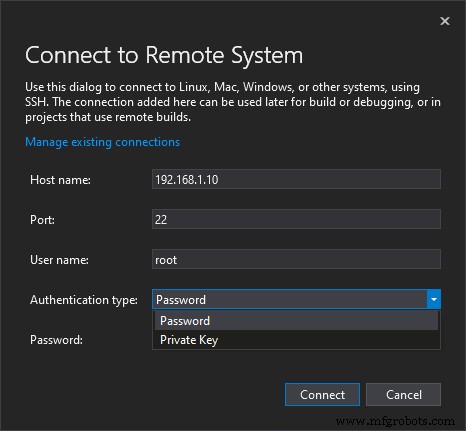
Geben Sie im Dialogfeld die folgenden Details ein:
Hostname :Die IP-Adresse des PLCnext Control-Geräts.
Hafen :Sofern Sie keine spezielle SSH-Konfiguration verwenden, sollte der Standardport 22 sein.
Benutzername :root
Authentifizierungstyp :Wenn Sie den Zugriff mit privatem Schlüssel für den Root-Benutzer nicht eingerichtet haben, wählen Sie Passwort und geben Sie das Passwort für den Root-Benutzer auf dem PLCnext Control-Gerät ein. Jetzt können Sie Ihr C++-Programm debuggen. In Visual Studio:
- Wählen Sie Debuggen> An Prozess anhängen…
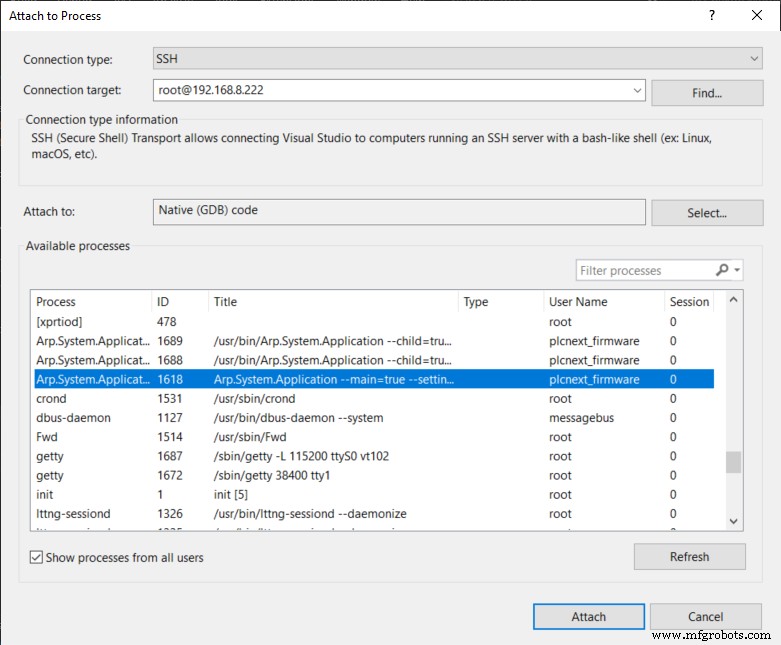
Wählen Sie das Verbindungsziel aus, das Sie zuvor konfiguriert haben, und die anderen Optionen, wie im Screenshot gezeigt. Wählen Sie im Rahmen Verfügbare Prozesse die Arp.System.Application aus Prozess, der –main=true enthält im Titel. Klicken Sie auf Anhängen Taste, und Sie gelangen in den Debug-Modus. Sie können jetzt wie gewohnt debuggen – Haltepunkte setzen, Variablen zum Watch-Fenster hinzufügen usw. Um das Debuggen zu stoppen, klicken Sie nicht auf die Schaltfläche „Stopp“ – das stoppt den PLCnext Runtime-Prozess. Wählen Sie stattdessen Alle trennen aus dem Debug Menü.
Industrietechnik
- Operatoren in C++ mit Beispiel:Was ist, Typen und Programme
- So implementieren Sie ein Lehrlingsausbildungsprogramm in der Produktion
- Wie sich COVID-19 auf Blockchain und Kryptowährung auswirkt
- So maximieren Sie die Lebensdauer von Maschinen und Komponenten in der Fertigung
- Was ist Pumpenkavitation und wie vermeide ich sie?
- Was ist Plasmaschneiden und wie funktioniert Plasmaschneiden?
- Was ist Löten? - Typen und wie man lötet
- Was ist Löten und wie wird Metall gelötet?
- Was ist Kupferlöten und wie wird es gemacht?
- Leiterplatten und wie sie funktionieren?



